Вандад Нахавандипур - iOS. Приемы программирования
- Название:iOS. Приемы программирования
- Автор:
- Жанр:
- Издательство:Питер
- Год:2014
- Город:Санкт-Петербург
- ISBN:978-5-496-01016-0
- Рейтинг:
- Избранное:Добавить в избранное
-
Отзывы:
-
Ваша оценка:
Вандад Нахавандипур - iOS. Приемы программирования краткое содержание
Книга, которую вы держите в руках, представляет собой новый, полностью переписанный сборник приемов программирования по работе с iOS. Он поможет вам справиться с наболевшими проблемами, с которыми приходится сталкиваться при разработке приложений для iPhone, iPad и iPod Touch. Вы быстро освоите всю информацию, необходимую для начала работы с iOS 7 SDK, в частности познакомитесь с решениями для добавления в ваши приложения реалистичной физики или движений — в этом вам помогут API UIKit Dynamics.
Вы изучите новые многочисленные способы хранения и защиты данных, отправки и получения уведомлений, улучшения и анимации графики, управления файлами и каталогами, а также рассмотрите многие другие темы. При описании каждого приема программирования приводятся образцы кода, которые вы можете смело использовать.
iOS. Приемы программирования - читать онлайн бесплатно ознакомительный отрывок
Интервал:
Закладка:
— (NSInteger)collectionView:(UICollectionView *)collectionView
numberOfItemsInSection:(NSInteger)section{
/* Генерируем от 20 до 40 ячеек для заполнения каждой секции */
return 20 + arc4random_uniform(21);
}
Наконец, требуется предоставить ячейки для сборного вида. Для этого реализуем метод collectionView: cellForItemAtIndexPath:, относящийся к источнику данных сборного вида:
— (UICollectionViewCell *)collectionView:(UICollectionView *)collectionView
cellForItemAtIndexPath:(NSIndexPath *)indexPath{
UICollectionViewCell *cell =
[collectionView
dequeueReusableCellWithReuseIdentifier: kCollectionViewCellIdentifier
forIndexPath: indexPath];
cell.backgroundColor = [self allSectionColors][indexPath.section];
return cell;
}
Индексные пути просто содержат номер секции и номер строки. Поэтому индексный путь 0, 1 указывает, что речь идет о второй строке первой секции, поскольку индексы имеют нулевое основание. Если же мы захотим указать пятую строку десятой секции, то обозначим индексный путь как 9, 4. Индексные пути очень широко используются при работе с табличными и сборными видами, так как органично подходят для описания секций, каждая из которых наполнена ячейками. Делегаты и источники данных для табличных и сборных видов при работе указывают целевую ячейку именно по ее индексному пути. Например, если пользователь нажмет ячейку в сборном виде, то вы получите его индексный путь. С помощью этого индексного пути вы также сможете просмотреть базовую структуру данных конкретной ячейки (речь идет о данных, которые использовались в вашем классе для создания этой ячейки).
Как видите, здесь используется метод экземпляра dequeueReusableCellWithReuseIdentifier: forIndexPath:, относящийся к сборному виду. Этот метод применяется для извлечения многоразовых ячеек из очереди. Этот метод ожидает получения двух параметров: идентификатора ячейки, которую вы ранее зарегистрировали с этим сборным видом, а также индексного пути, по которому должна быть отображена ячейка. Индексный путь вы получаете в том же самом методе collectionView: cellForItemAtIndexPath: в качестве параметра, поэтому остается всего лишь сообщить идентификатор ячейки.
Возвращаемое значение этого метода представляет собой ячейку типа UICollectionViewCell, которую можно сконфигурировать. В данной реализации нам придется сделать всего одну вещь: задать в качестве фонового цвета ячейки тот цвет, который мы ранее выбрали для всех ячеек данной секции.
Итак, остался последний шаг перед завершением данного примера. Сделаем фон сборного вида белым, чтобы он выглядел немного лучше, чем со стандартным черным фоном. Реализуйте метод viewDidLoad контроллера сборного вида и задайте фоновый цвет для данного вида прямо в этом методе:
— (void) viewDidLoad{
[super viewDidLoad];
self.collectionView.backgroundColor = [UIColor whiteColor];
}
Экземпляр UICollectionViewController имеет вид типа UIView, к которому можно получить доступ по его свойству view. Не путайте этот вид со свойством collectionView вашего контроллера, соответствующим той сущности, в которой располагается сам сборный вид.
Красота решения, предложенного в данном разделе, заключается в том, что оно отлично работает и на iPad, и на iPhone. На рис. 5.5 показано, как результат выглядит на iPad, на рис. 5.6 — как на iPhone.
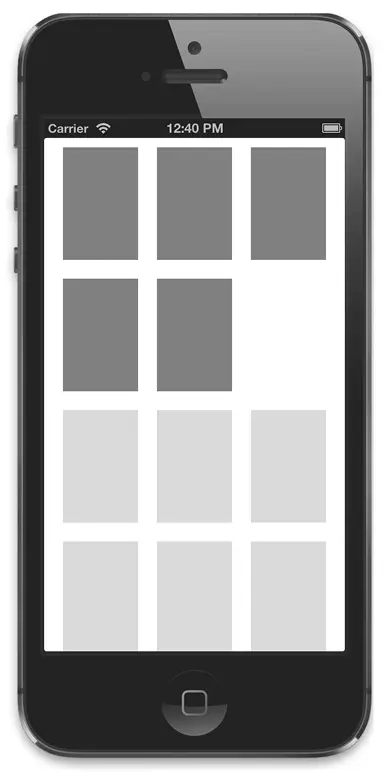
Рис. 5.6.Простой сборный вид, изображенный в эмуляторе iPhone
См. также
Разделы 5.1–5.3.
5.5. Заполнение сборных видов специальными ячейками с помощью XIB-файлов
Постановка задачи
Требуется сконфигурировать ячейки сборного вида в конструкторе интерфейса и заполнить ими сборный вид для последующего отображения.
Решение
Выполните следующие шаги.
1. Создайте подкласс UICollectionViewCell и назовите его (в данном примере мы будем использовать имя CollectionViewCell).
2. Создайте пустой . xib-файл и назовите его MyCollectionViewCell.xib.
3. Поместите в конструктор интерфейса ячейку сборного вида (ее вы найдете в библиотеке объектов). Она должна оказаться в вашем пустом. xib-файле (рис. 5.7). В конструкторе интерфейсов измените имя объекта-ячейки на MyCollectionViewCell (рис. 5.8). Поскольку вы устанавливаете такую ассоциацию, когда загружаете. xib-файл программно, специальный класс MyCollectionViewCell будет автоматически попадать в память. Волшебство, да и только!
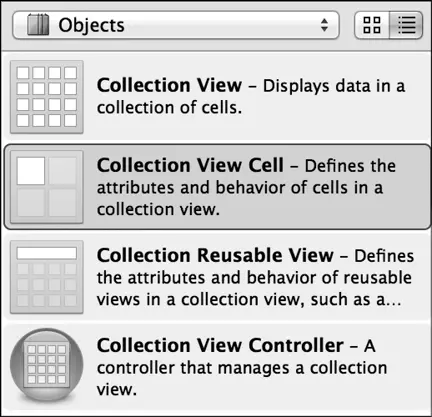
Рис. 5.7.Объект пользовательского интерфейса «ячейка сборного вида» в библиотеке объектов конструктора интерфейса
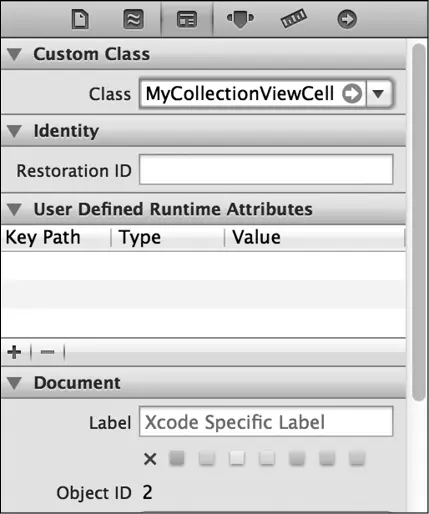
Рис. 5.8.Присваивание специального класса. xib-файлу ячейке специального сборного вида
4. Оформите ячейку в конструкторе интерфейса. Необходимо гарантировать, что для каждого компонента пользовательского интерфейса, который вы помещаете в ячейку, создается также ассоциированный с ней объект IBOutlet, расположенный либо в заголовочном файле, либо в файле реализации вашего класса (MyCollectionViewCell).
5. Зарегистрируйте с вашим сборным видом. nib-файл, воспользовавшись для этого методом экземпляра registerNib: forCellWithReuseIdentifier: сборного вида. Чтобы загрузить. nib-файл в память, используется метод класса nibWithNibName: bundle:, относящийся к классу UINib. Об этом методе мы вскоре поговорим.
Обсуждение
Ранее в данном разделе вы узнали о том, что для специальной ячейки необходимо создать. xib-файл и назвать этот файл MyCollectionViewCell.xib. Не забывайте, что ваш. xib-файл может называться и совершенно иначе. Тем не менее ради простоты примера и для того, чтобы читатели видели во всей главе одно и то же соглашение об именованиях, будем пользоваться вышеупомянутым именем. Итак, продолжите и создайте пустой. xib-файл, выполнив следующие шаги.
1. Откройте File — New — File (Файл — Новый — Файл).
2. В левой части экрана в категории iOS выберите запись User Interface (Пользовательский интерфейс), а в правой части — вариант Empty (Пустой).
3. Теперь система запросит у вас семейство устройств, к которому относится данный. xib-файл. Здесь просто выберите iPhone.
4. Далее вам будет предложено сохранить. xib-файл на диск. Сохраните его под именем MyCollectionViewCell.xib.
Кроме того, потребуется создать класс, который вы сможете связать с содержимым. xib-файла. Этот класс мы назовем MyCollectionViewCell, он будет наследовать от UICollectionViewCell. Чтобы его создать, выполните следующие шаги.
1. Откройте File-New-File (Файл-Новый-Файл).
2. В диалоговом окне для создания нового файла в категории iOS выберите вариант Cocoa Touch. В правой части экрана выберите Objective-C class (Класс Objective-C).
3. Назовите класс MyCollectionViewCell и выберите UICollectionViewCell в качестве его класса-предка.
Читать дальшеИнтервал:
Закладка:









